Jste naštvaný na rozmazaná videa? Vychutnávání si oblíbeného filmu, sdílení nezapomenutelných okamžiků nebo vytváření profesionálního obsahu může být náročné, a to v případě, že jsou vaše videa rozmazaná. Může k tomu dojít kvůli problémům s nahráváním, přehráváním nebo kompresí souborů a může to skutečně snížit celkový zážitek ze sledování pro každého. Ale je tu dobrá zpráva, že většinu videí, která byla rozmazaná, lze nyní opravit jednoduchými řešeními. V tomto článku vás naučíme různé způsoby, jak se s problémem vypořádat, počínaje praktickými tipy a technikami, které můžete udělat. Implementací těchto strategií můžete zlepšit celkovou kvalitu videa. Ponořte se do toho a zjistěte, jak přeměnit rozmazaná videa na ostrý obraz.
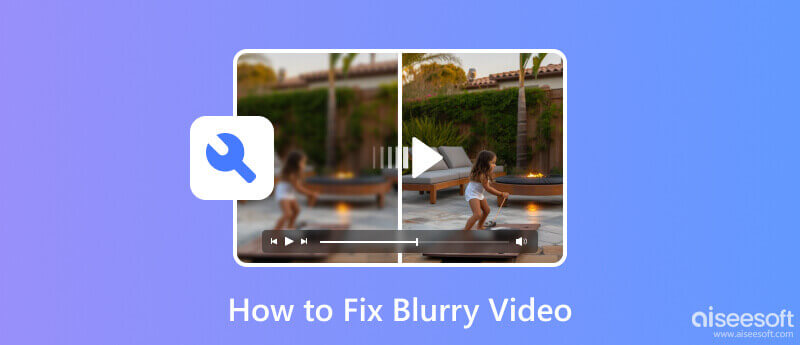
Aiseesoft Video Converter Ultimate je známá aplikace pro své pohodlí při řešení chyb videa, které se obvykle stávají. Zahrnuje nepodporovaný formát videa nebo kodek, synchronizaci videa a zvuku, nízkou hlasitost zvuku, metadata a mnoho dalších. Dnes však můžete pomocí aplikace vylepšit kvalitu videa na nejlepší výstup, takže obraz nebude rozmazaný. Chcete-li tedy vědět, jak opravit rozmazané video pomocí této dokonalé aplikace, můžete postupovat podle kroků, které jsme zde přidali, aby bylo vaše video ostré do detailů, úspěšně a co nejlépe.
100% bezpečné. Žádné reklamy.
100% bezpečné. Žádné reklamy.
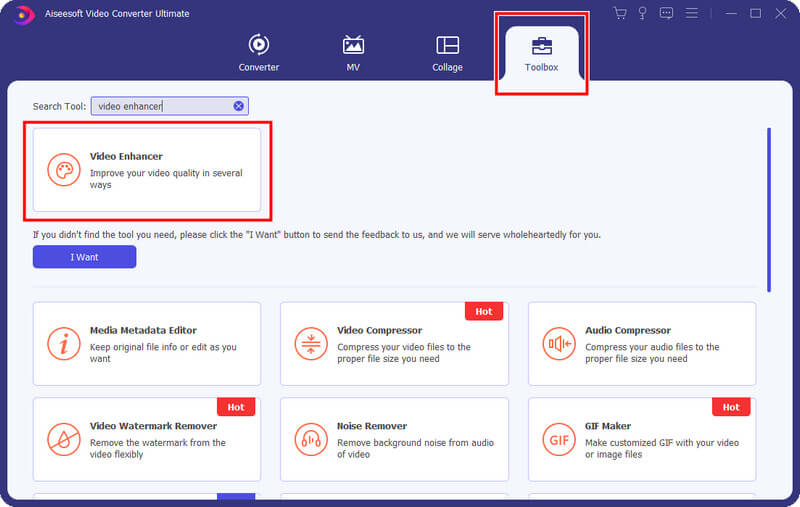
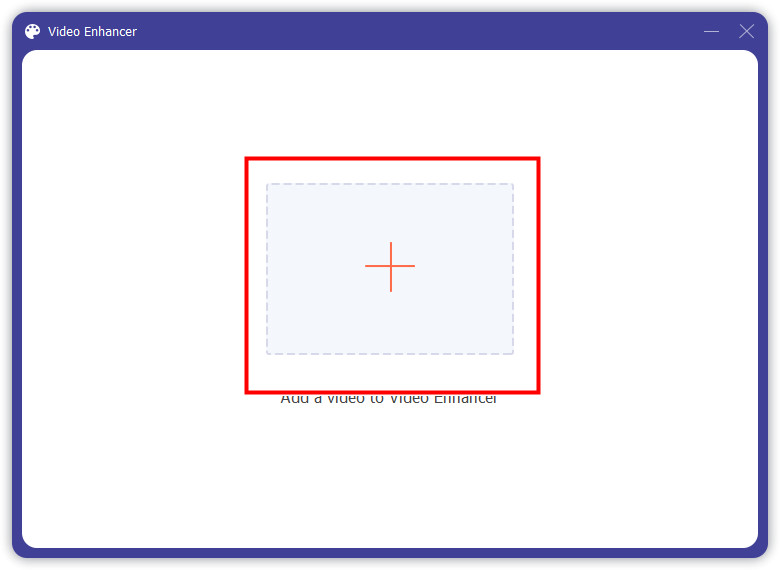
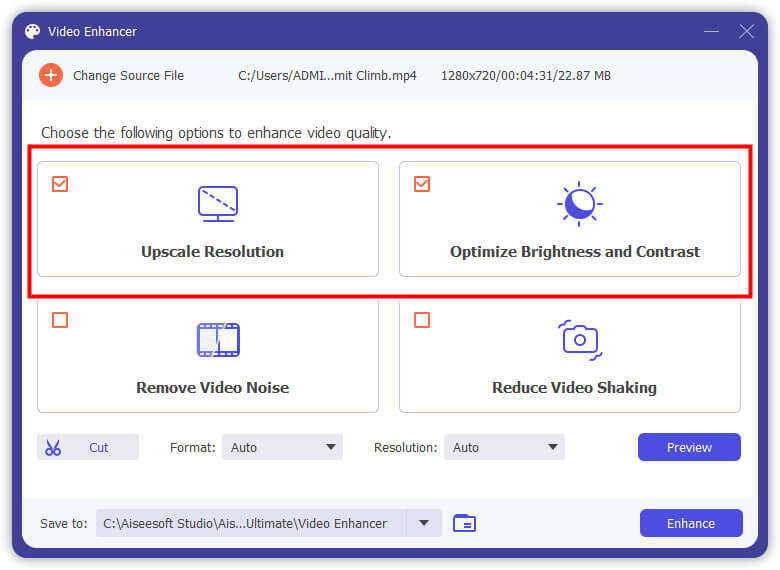
Volitelné: Pokud k rozmazání dojde v důsledku pohybu, budete muset aktivovat Zmenšete protrahování videa zmírnit pohyb fotoaparátu a zajistit jeho stabilitu, poté odstraňte rozmazání způsobené pohybem.
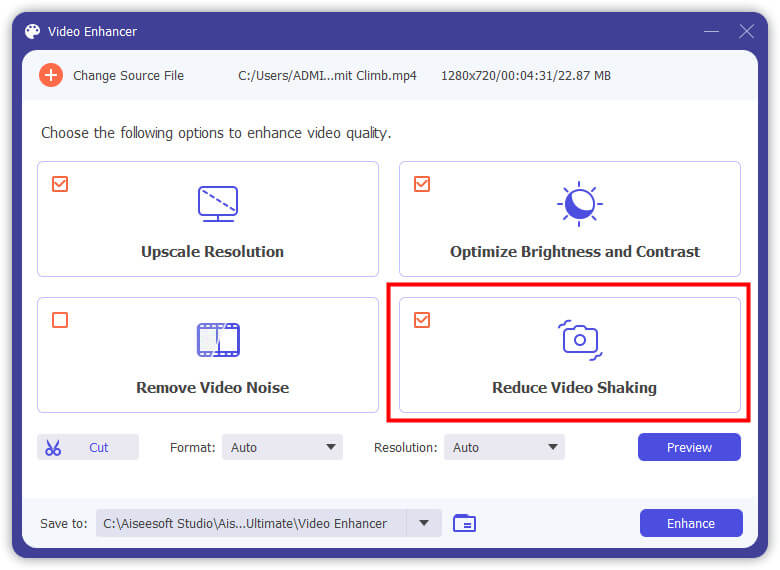
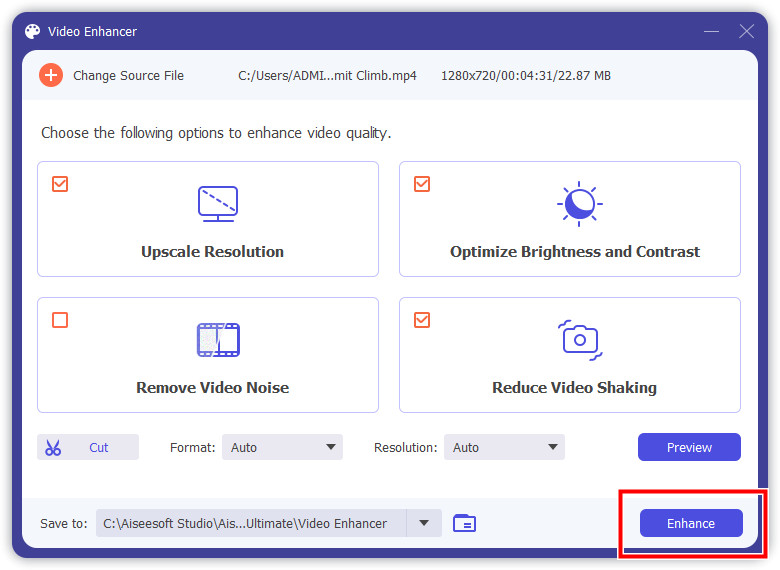
Oprava videa Aiseesoft je nejnovější software pro opravu videa vyvinutý společností Aiseesoft. Je to aplikace, která dokáže vyřešit většinu digitálních problémů, které může mít vaše video, jako jsou poškozené a poškozené soubory. Ale nyní můžete tuto aplikaci také použít k rychlému zlepšení celkové kvality videa. Musíte postupovat podle kroků, které uvádíme níže, abyste věděli, jak udělat rozmazaná videa jasná.
100% bezpečné. Žádné reklamy.
100% bezpečné. Žádné reklamy.
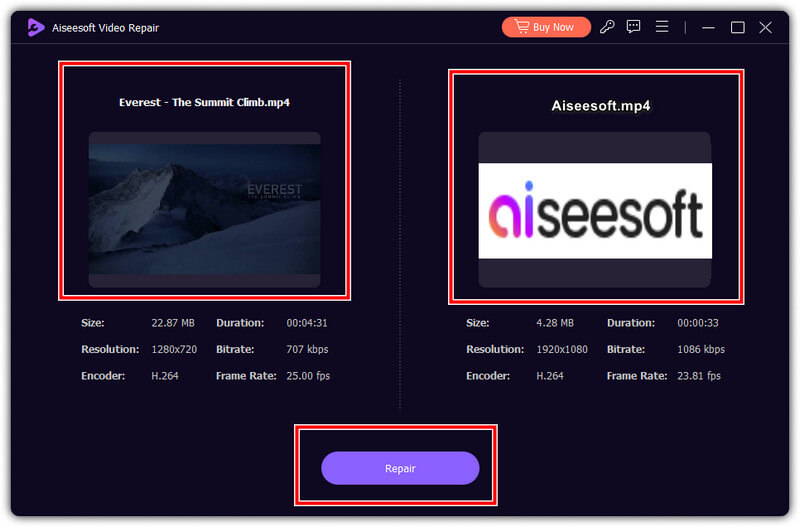
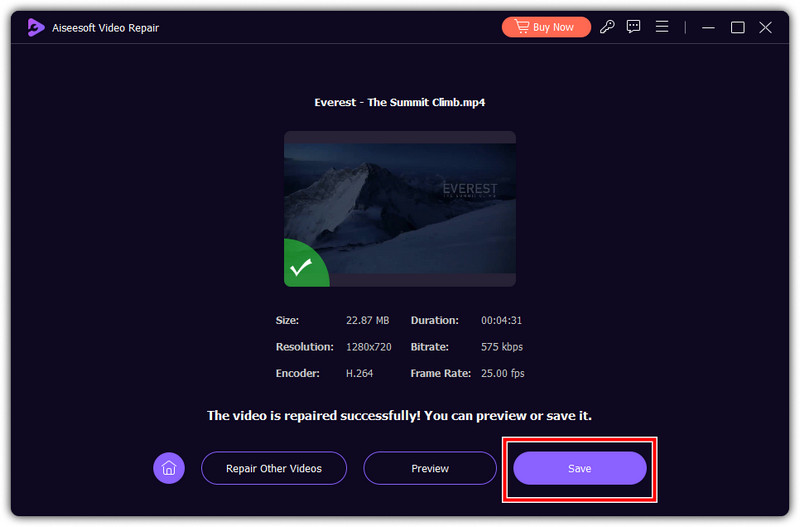
Cutout.pro je rozmazané video čistší online zdarma, které potřebujete, a tvrdí, že je to nejlepší. S ním můžete nahrávat pouze rozmazaná videa ve formátu MP4, WebM, MOV a GIF o velikosti alespoň 2 GB při max. Nabízí také další způsoby, jak zlepšit kvalitu videa, jako je snížení šumu, pohybových artefaktů a zvýšení rozlišení. Zde jsou kroky, které budete muset provést, abyste jej mohli používat.
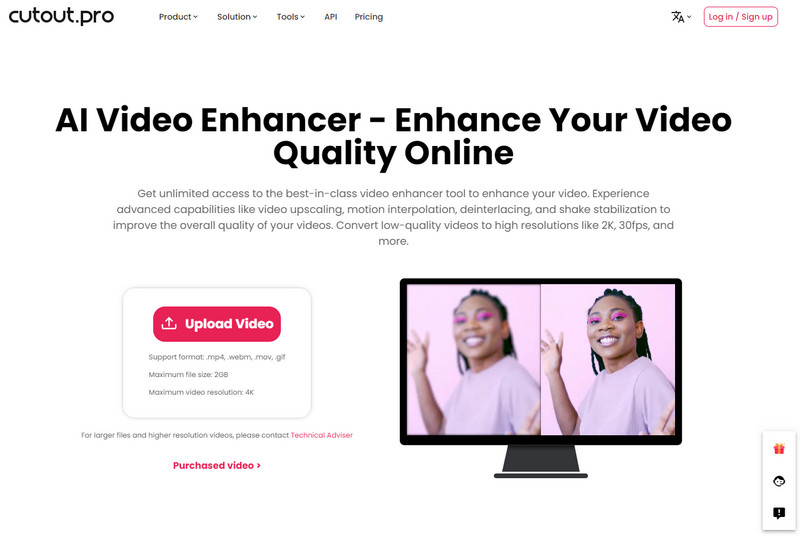
pružnější může opravit rozmazaná videa online zdarma. Aplikace nabízí pokročilé uživatelské rozhraní ve srovnání s Cutout.pro a umožňuje vám ručně přepsat aplikované efekty, aby je nepřemohla. Pokud chcete vědět, jak to používat, postupujte podle následujících kroků.
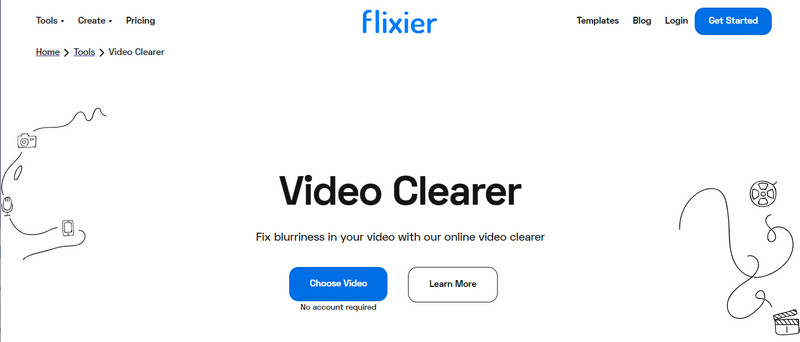
Clideo přítomnost v odstraňování rozmazání z videa online zdarma je známá již dlouhou dobu. Vzhledem k tomu, že nabízí rozsáhlé funkce, které můžete použít k tomu, aby video vypadalo lépe než dříve. Webový nástroj zde však k upravenému videu zanechá připojený vodoznak. Pokud vám to nevadí, můžete se podle následujících kroků naučit, jak jej používat.
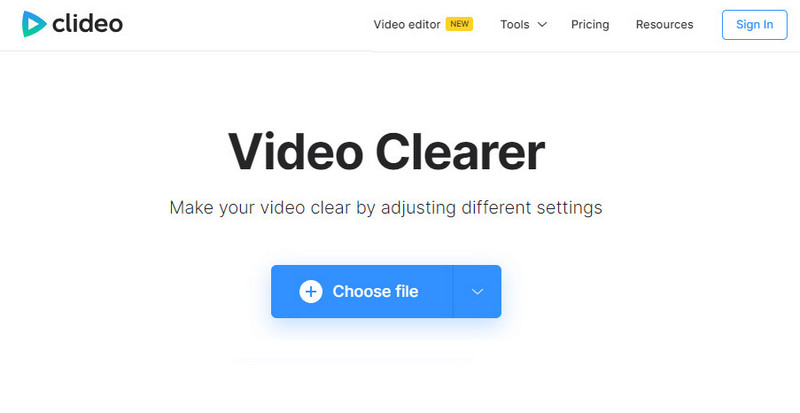
fotografie App je výchozí knihovna videí a fotografií, ke které máte přístup v jakékoli verzi iOS. Aplikace má rozsáhlou funkci, ve které můžete upravovat kvalitu videa a přidávat k videu efekty, kdykoli je to potřeba. Není třeba stahovat aplikaci, pokud ji máte. Funkce, kterou poskytuje při zlepšování kvality, je však na jiné úrovni než ostatní vyhrazené, protože jde pouze o vestavěnou funkci. Pokud se přesto chcete naučit odstranit rozmazání z videa na iOS, postupujte podle níže uvedených kroků.
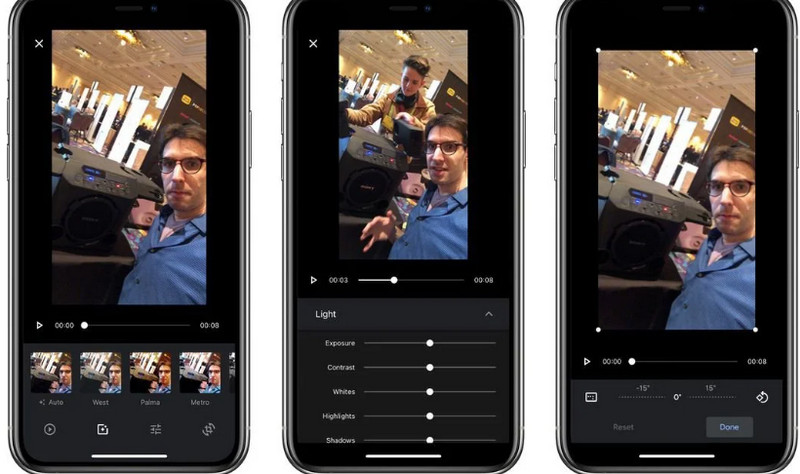
Projekt Aplikace Inshot je populární editor videa, který si můžete stáhnout do svého Androidu a opravit tak rozmazanost videa. Ve srovnání s vestavěným editorem na Androidu nabízí tato aplikace rozsáhlé editační funkce pro zlepšení kvality videa a celkového vzhledu. Aby nebylo video na Androidu rozmazané, toto je návod, který budete muset následovat.
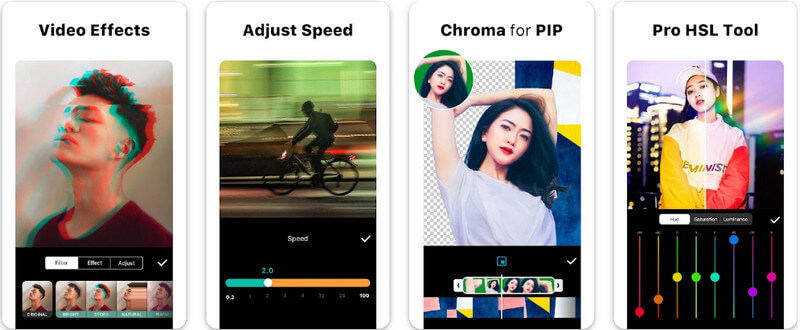
Proč jsou moje videa rozmazaná?
Když natáčíte video s roztřeseným fotoaparátem, jsou hlavní důvody, proč jsou videa rozmazaná, nízké světelné podmínky, neostré záběry, pomalá rychlost závěrky, komprese nebo kódování, nízké rozlišení nebo datový tok a zaostření na nesprávný objekt.
Jak se nazývá, když je video rozmazané?
Běžně používaný termín je rozmazané video. K rozmazání dochází, když video potřebuje větší ostrost a detaily nejsou příliš definované.
Lze rozmazané video obrátit?
Ano, můžete obrátit video i když je rozmazaný. S pomocí Aiseesoft Video Converter Ultimate můžete snadno obrátit jakýkoli formát videa a kodek, ať už je rozmazaný nebo ne.
Proč se videa při nahrávání na sociální média zdají být rozmazaná?
Vzhledem k tomu, že každé sociální médium má jedinečný způsob, jak optimalizovat svůj výkon, zejména proto, že svá videa nahrávají miliony uživatelů, komprese zlepšuje celkovou funkci určité aplikace a kdykoli na ni nahrajete video, je připojena automatická komprese.
Mohu zabránit rozmazání videí?
Ano, můžete tomu zabránit, ale musíte přijmout protiopatření, jako je čištění objektivu, stabilní ruce nebo montážní stojan, abyste se vyhnuli otřesům, použití nejlepšího výstupního formátu s menším počtem kompresí a optimalizace světelných podmínek.
Proč investovat do čističky vzduchu?
Už žádné další problémy s rozmazaným videem pro vás, protože již znáte řešení, která můžete použít k odstranění rozmazání videa. Vyberte způsob, který vám nejlépe vyhovuje, a podělte se o své myšlenky v sekci komentářů níže.

Opravte své rozbité nebo poškozené video soubory během několika sekund v nejlepší kvalitě.
100% bezpečné. Žádné reklamy.
100% bezpečné. Žádné reklamy.